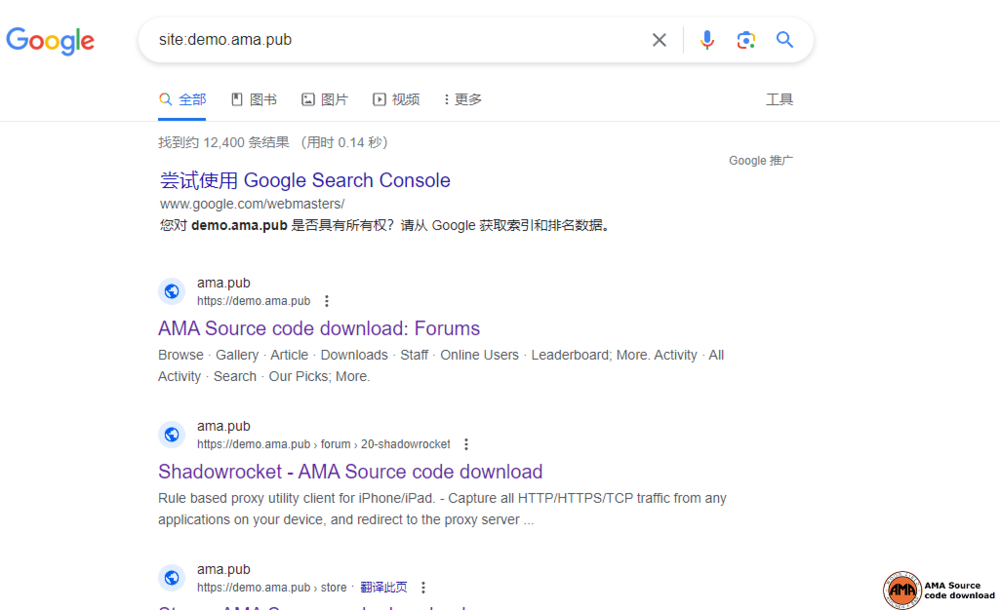注:如果配置好无法连接,请用谷歌浏览器,因为谷歌浏览器不用配置
其他浏览器开启浏览器代理,因为每个浏览器的代理开启方式不一样
建议百度看看
V2ray配置视频教程:https://www.ama.pub/pYZiG
谷歌浏览器下载:https://zipfile.ama.pub/s2tvDxFOJ5AprC0
V2ray 最新版下载:https://free.cenet.top/api/socks/zz_v2rayN-With-Core-SelfContained.7z
先打开v2ray点击订阅,选择设置订阅
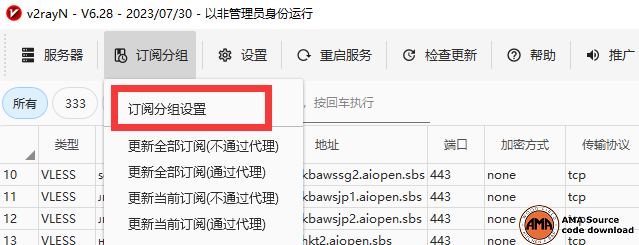
先添加,然后输入信息备注随便填 地址填 订阅连接如图
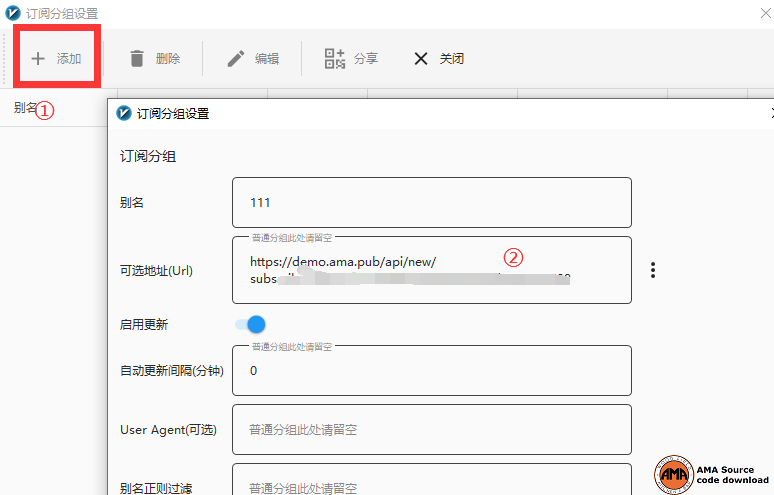
然后更新下节点,必须是不通过代理更新
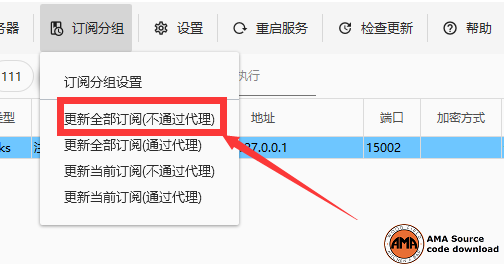
设置路由 改为全局
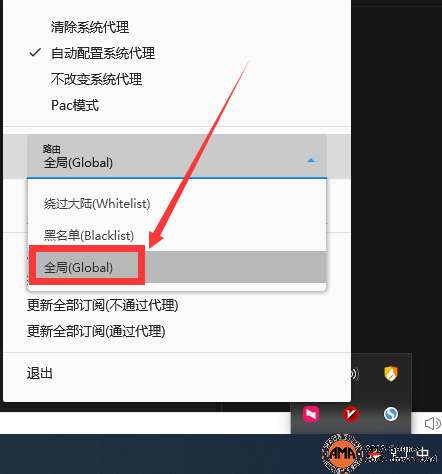
启动代理 右下角右键 系统代理-自动配置代理
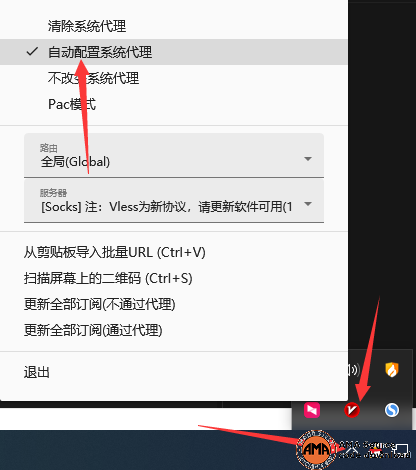
然后找到刚刚添加的节点,选中回车就可以了
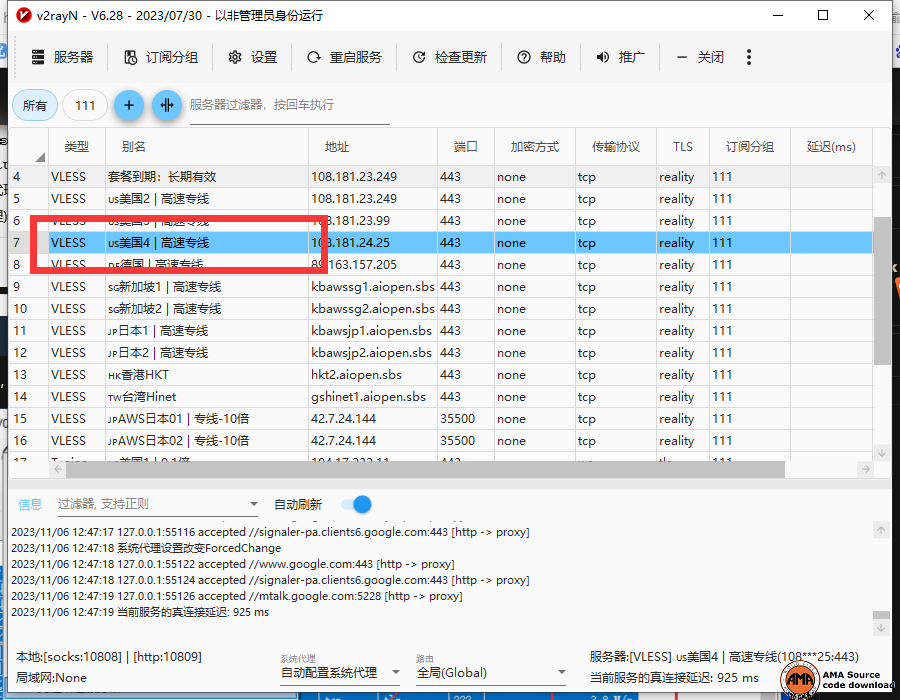
然后选中节点 回车 就可以连接了,然后访问谷歌就行了
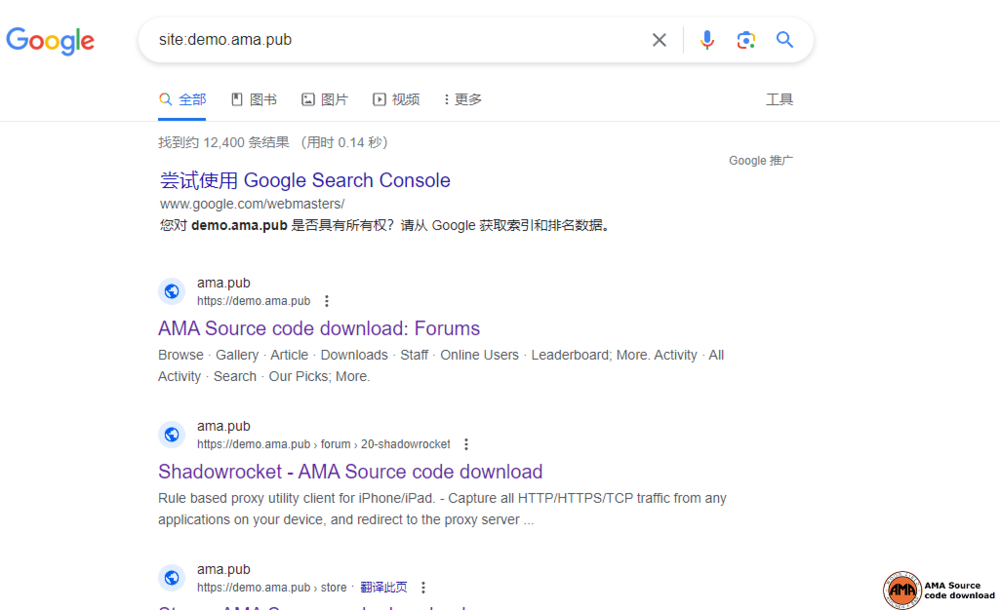
其他浏览器开启浏览器代理,因为每个浏览器的代理开启方式不一样
建议百度看看
V2ray配置视频教程:https://www.ama.pub/pYZiG
谷歌浏览器下载:https://zipfile.ama.pub/s2tvDxFOJ5AprC0
V2ray 最新版下载:https://free.cenet.top/api/socks/zz_v2rayN-With-Core-SelfContained.7z
先打开v2ray点击订阅,选择设置订阅
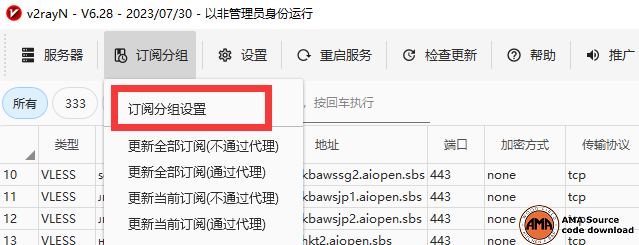
先添加,然后输入信息备注随便填 地址填 订阅连接如图
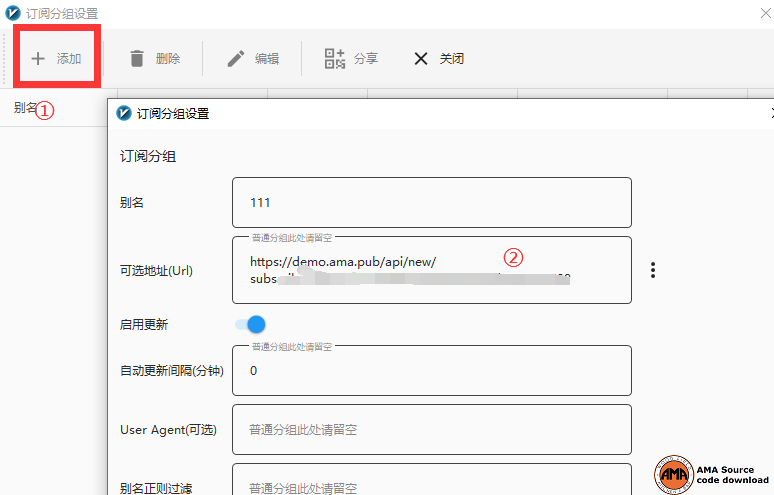
然后更新下节点,必须是不通过代理更新
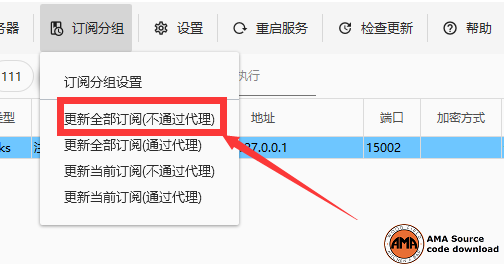
设置路由 改为全局
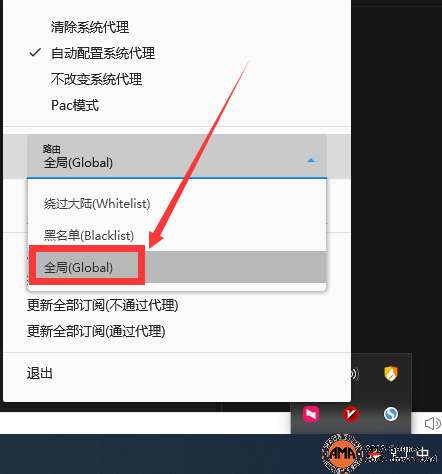
启动代理 右下角右键 系统代理-自动配置代理
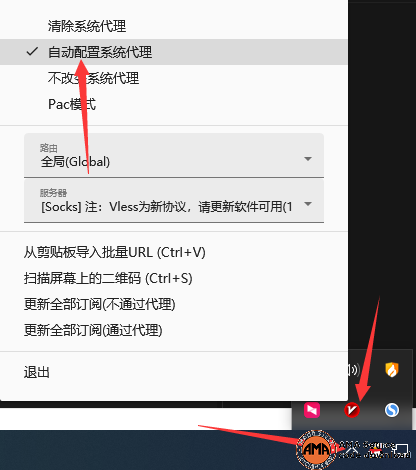
然后找到刚刚添加的节点,选中回车就可以了
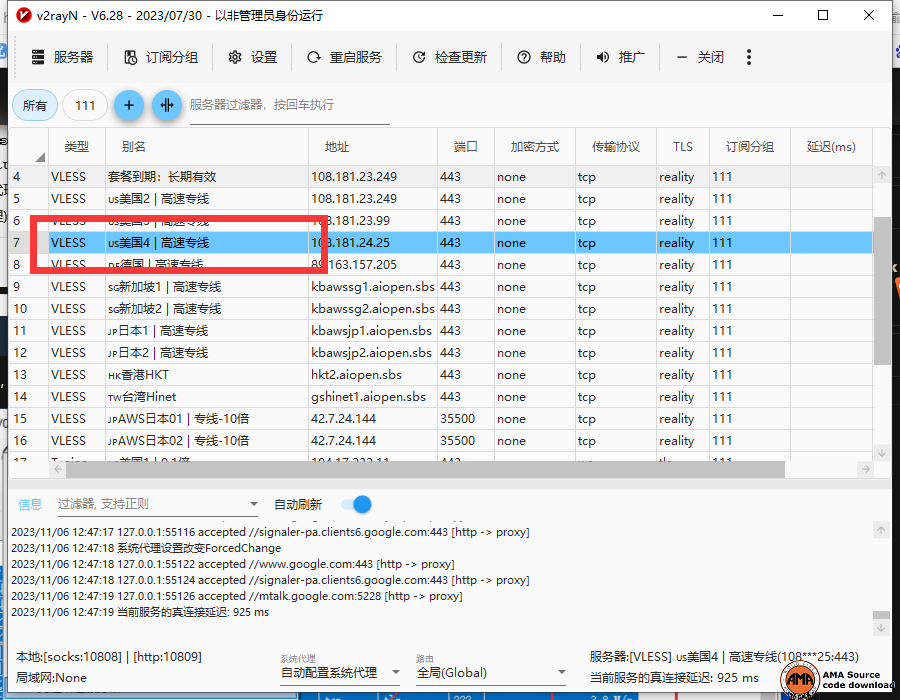
然后选中节点 回车 就可以连接了,然后访问谷歌就行了